电脑中如何清理任务栏程序历史记录|如何删除任务栏程序预览里的最近记录
更新日期:2024-03-20 03:58:55
来源:转载
手机扫码继续观看

微软操作系统从win7开始,可以将应用程序固定在任务栏中,可以很方便快速地打开。右击电脑系统任务栏上的程序图标会显示最近打开过的文件或者是经常访问的网址的记录,如果我们想要打开记录里的文件或网址,就能够省去很多步骤。但是这涉及到个人隐私,如果想要删除这里面的历史记录应该怎么做?
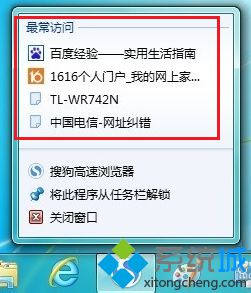
详细步骤如下:
1、右击任务栏上的应用程序图标,然后右击想要删除的记录,点击选择“从列表中删除”;
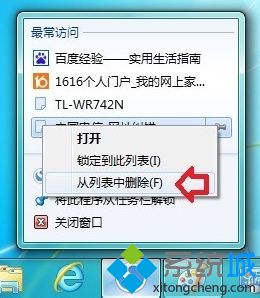
2、若想要一次性清除全部记录,右击任务栏空白处,选择属性;
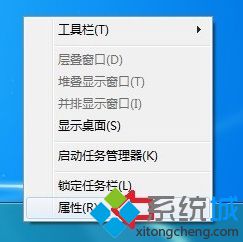
3、切换到“开始菜单”选项卡,取消“隐私”一栏中的“存储并显示最近在「开始」菜单和任务栏中打开的项目”的勾选,并点击确定;
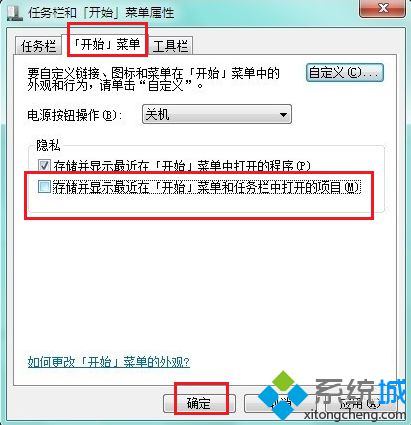
4、再右击任务栏上的程序,弹出的预览框中就没有历史记录了。

完成上述操作步骤后就可以清除电脑中任务栏程序预览里保存的最近历史记录。
该文章是否有帮助到您?
常见问题
- monterey12.1正式版无法检测更新详情0次
- zui13更新计划详细介绍0次
- 优麒麟u盘安装详细教程0次
- 优麒麟和银河麒麟区别详细介绍0次
- monterey屏幕镜像使用教程0次
- monterey关闭sip教程0次
- 优麒麟操作系统详细评测0次
- monterey支持多设备互动吗详情0次
- 优麒麟中文设置教程0次
- monterey和bigsur区别详细介绍0次
系统下载排行
周
月
其他人正在下载
更多
安卓下载
更多
手机上观看
![]() 扫码手机上观看
扫码手机上观看
下一个:
U盘重装视频












